Как очистить кеш и файлы cookie в Microsoft Edge
Опубликовано: 2023-02-23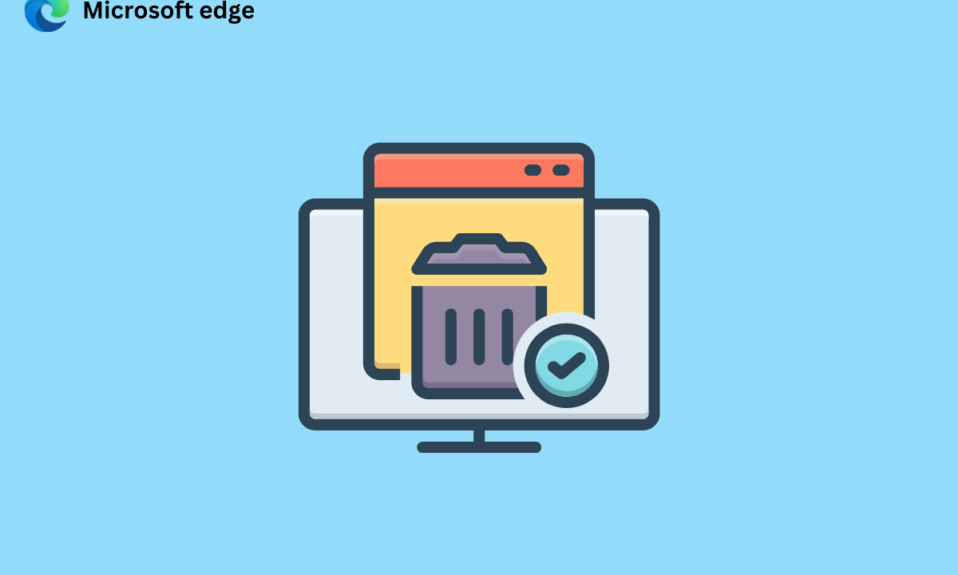
Кэш, хранящийся в браузере, помогает вам просматривать страницы быстрее. Но со временем эти временные файлы могут быть повреждены и замедлить скорость просмотра. Поэтому вы должны знать, как очистить кеш в Microsoft Edge. Файл cookie — это часть информации с веб-сайта, которая сохраняется в веб-браузере для последующего извлечения веб-сайтом. Файлы cookie позволяют серверу узнать, посещал ли пользователь определенную веб-страницу повторно. Но сторонние файлы cookie могут повлиять на вашу конфиденциальность. Итак, вы должны знать, как очистить кеш и файлы cookie в Microsoft Edge, а также причины, по которым мне следует очистить кеш в Edge. Поэтому, пожалуйста, продолжайте читать, чтобы узнать об этом.
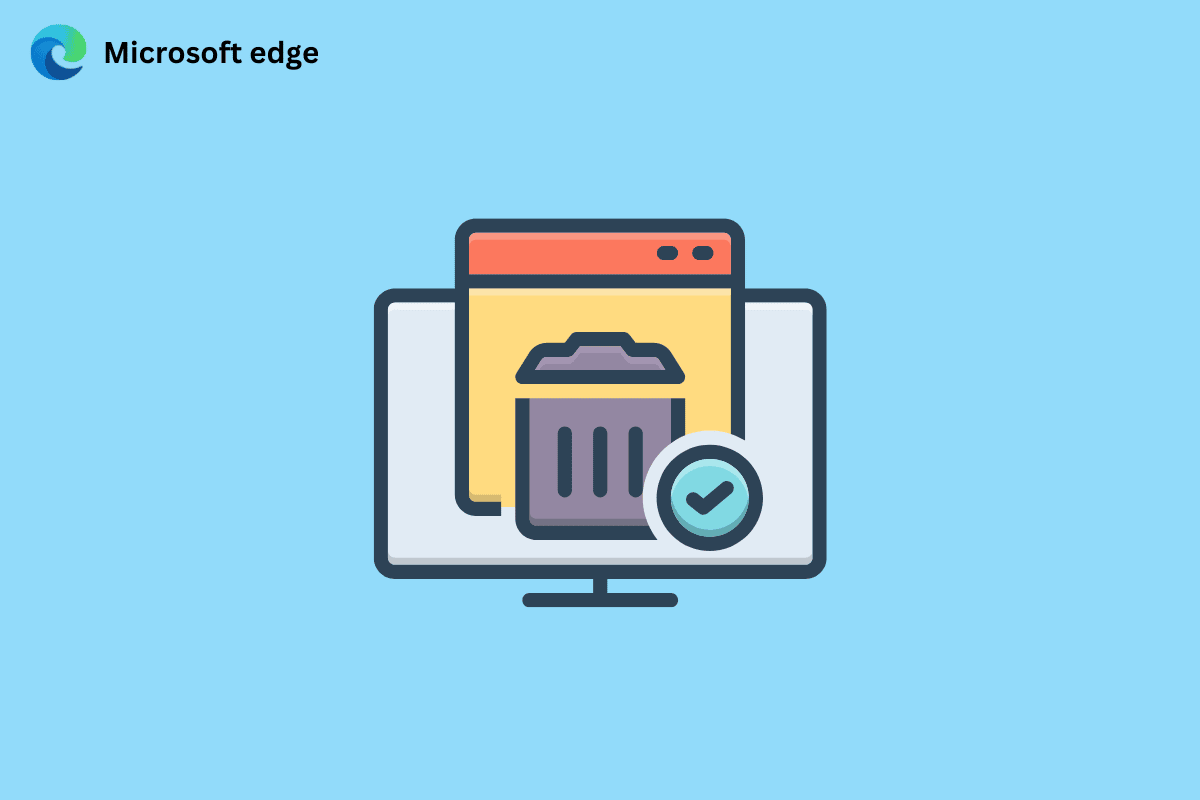
Как очистить кеш и файлы cookie в Microsoft Edge
В этом руководстве мы расскажем вам, как очистить кеш и куки в Microsoft Edge. Вы также получите ответ на вопрос, нужно ли очищать кеш в Edge. Итак, без лишних слов, давайте приступим!
Должен ли я очистить кеш на Edge?
Да , вам следует очистить кеш в браузере по следующим причинам:
- Кэш, хранящийся в браузере, может устареть, поскольку веб-сайты регулярно обновляют информацию. А когда браузер загружает устаревшие данные, вы не можете просмотреть самую актуальную информацию .
- Временные файлы также могут быть повреждены .
- Это освободит место и улучшит ваш опыт просмотра .
- Кроме того, это повысит конфиденциальность .
Продолжайте читать, чтобы узнать, как очистить кеш в Microsoft Edge.
Как очистить кэш в Microsoft Edge?
Некоторые сайты могут медленно открываться после очистки кеша, но это повысит конфиденциальность. Шаги по очистке кеша в обсуждаемом веб-браузере приведены ниже:
1. Откройте браузер Microsoft Edge на своем ПК.
2. Теперь щелкните трехточечный значок в правом верхнем углу экрана.
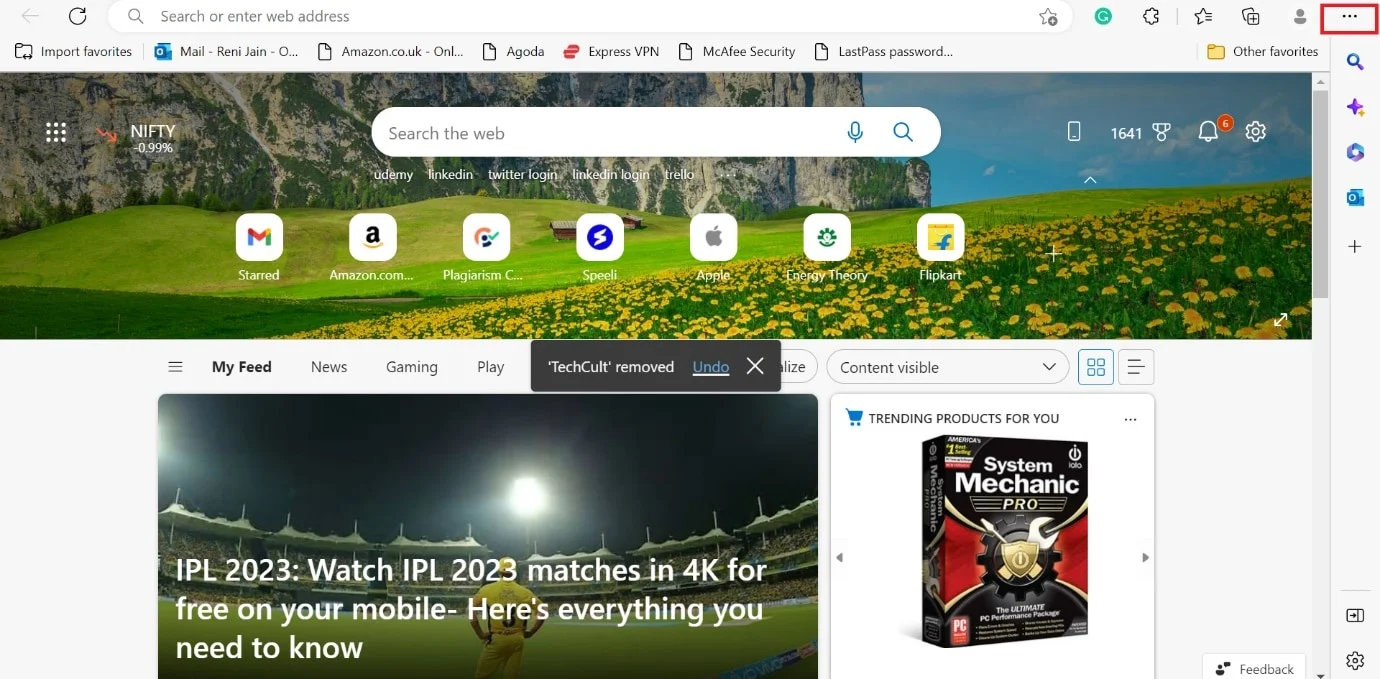
3. В раскрывающемся меню выберите Настройки .
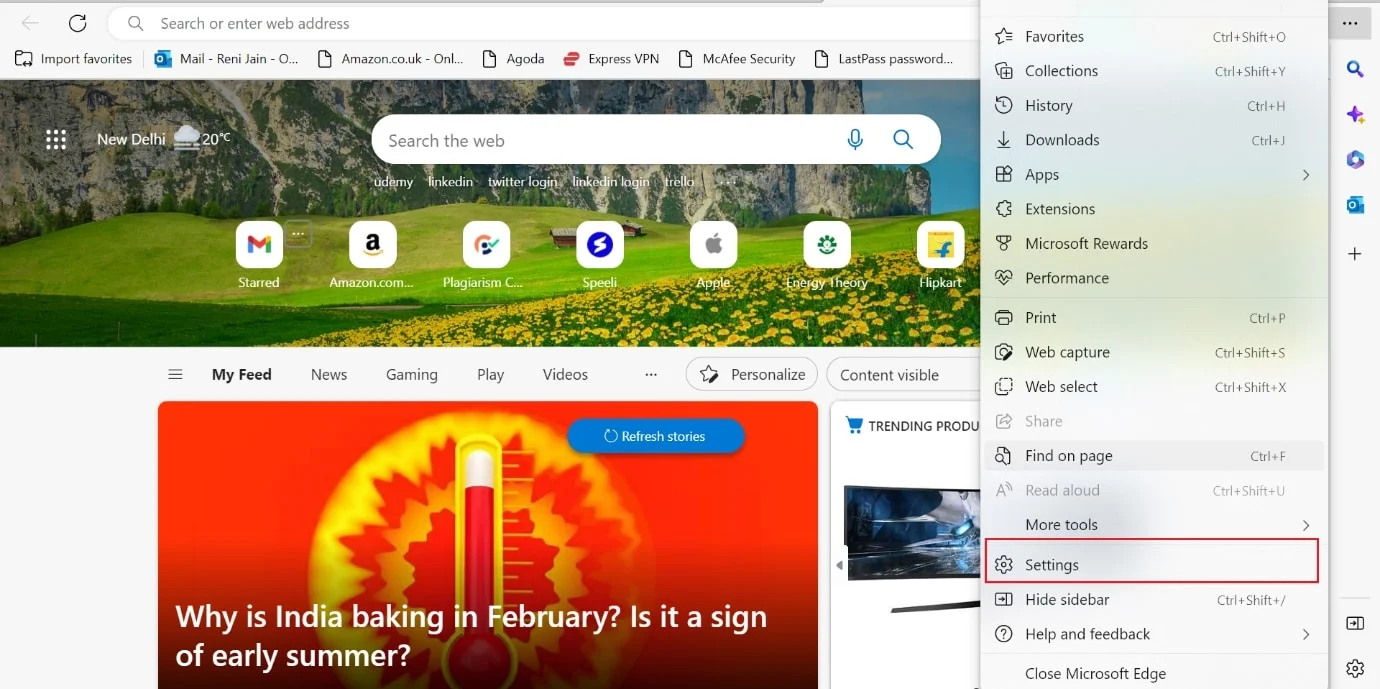
4. После этого щелкните параметр «Конфиденциальность, поиск и службы» на левой панели.
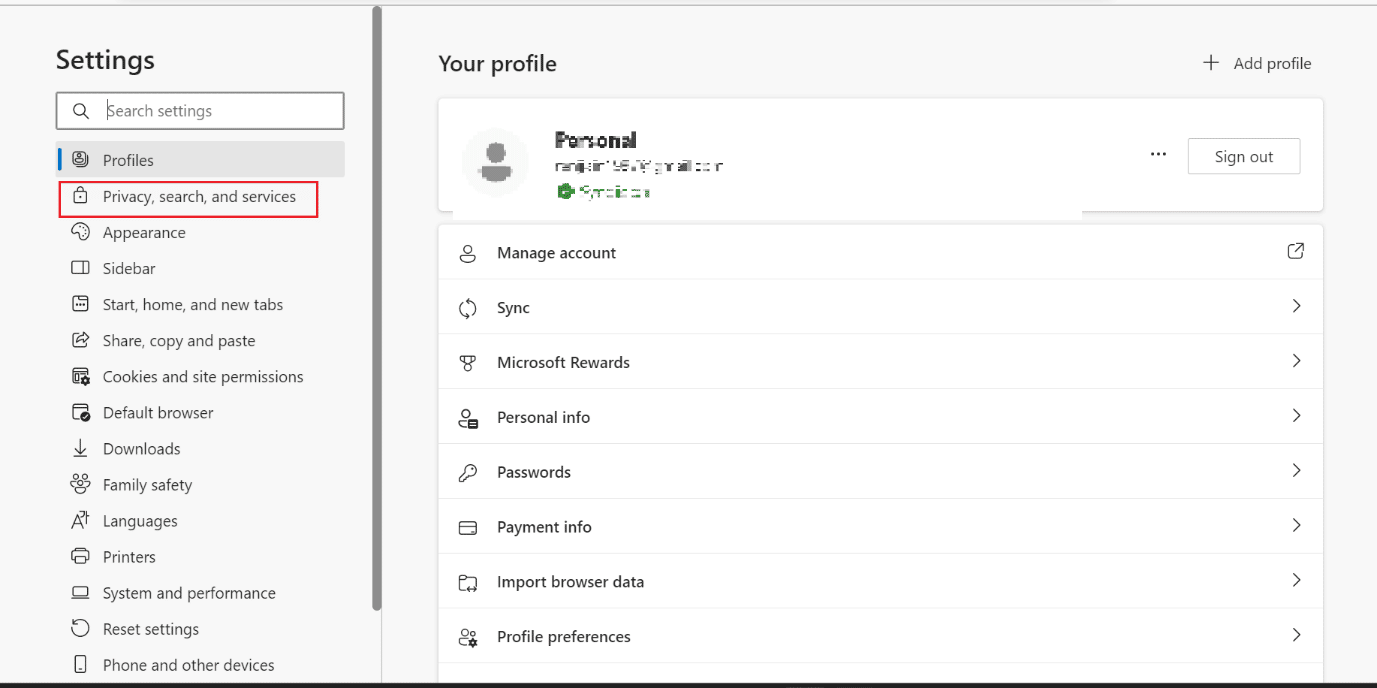
5. Затем в разделе «Очистить данные просмотра» нажмите «Выбрать, что очистить» .
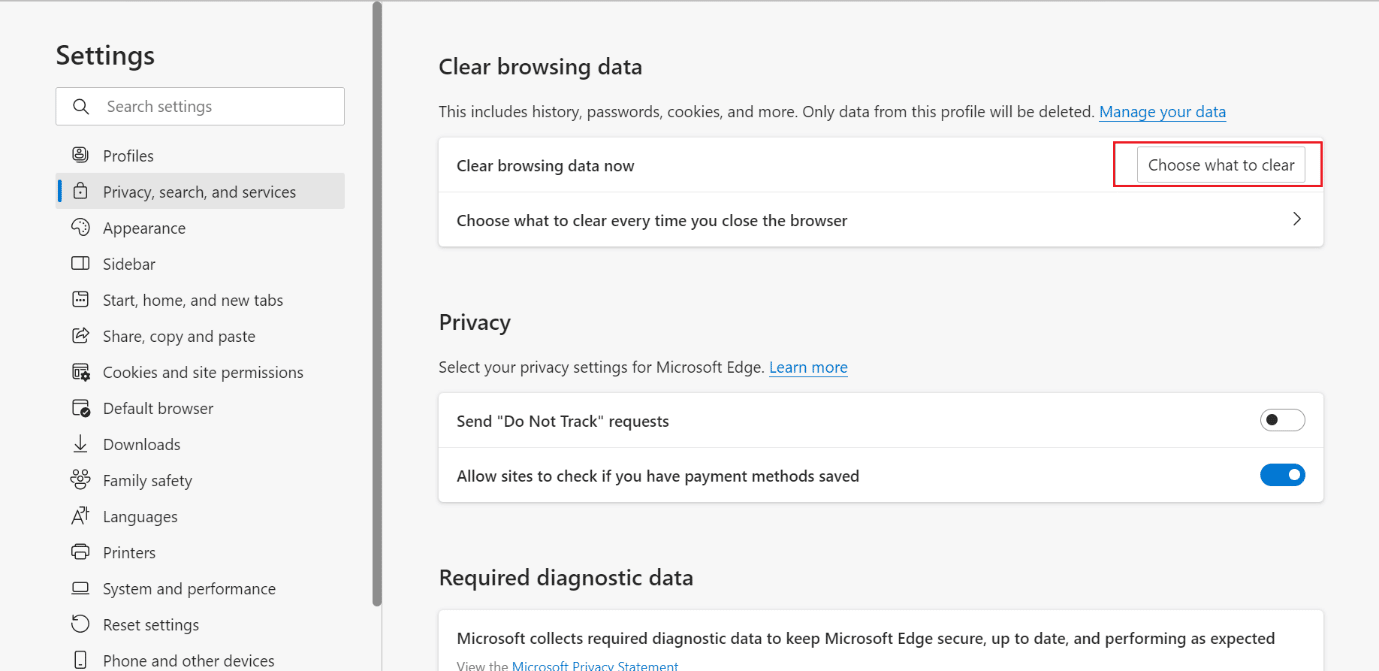
6. Теперь выберите нужный диапазон времени в раскрывающемся меню «Диапазон времени» .
Примечание . На изображении ниже мы выбрали последний час .
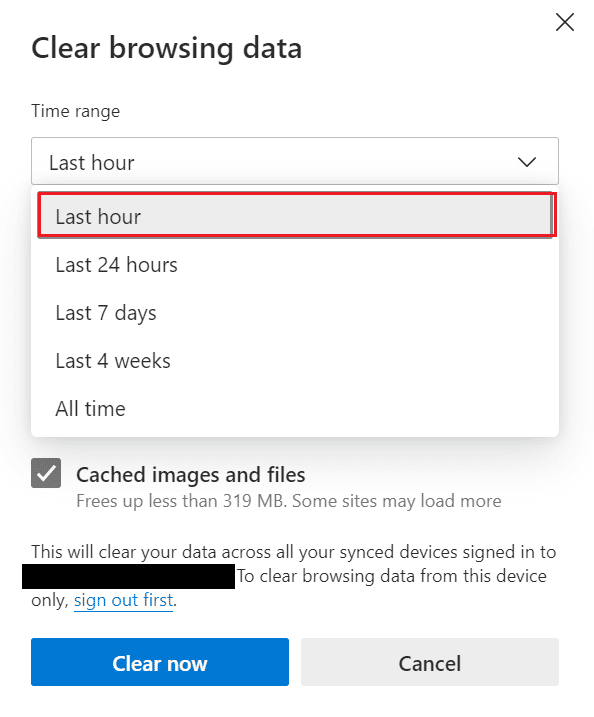
7. Установите нужные галочки , для которых не нужно очищать кеш.
- История браузера
- История загрузок
- Файлы cookie и другие данные сайта
- Кэшированные изображения и файлы
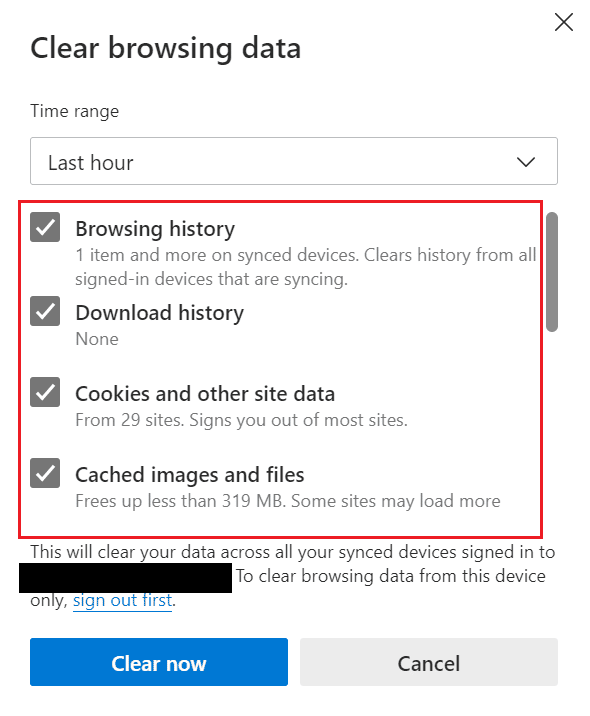
8. Наконец, нажмите «Очистить сейчас» .
Примечание . Как только вы нажмете «Очистить сейчас», весь кеш и данные браузера будут очищены.
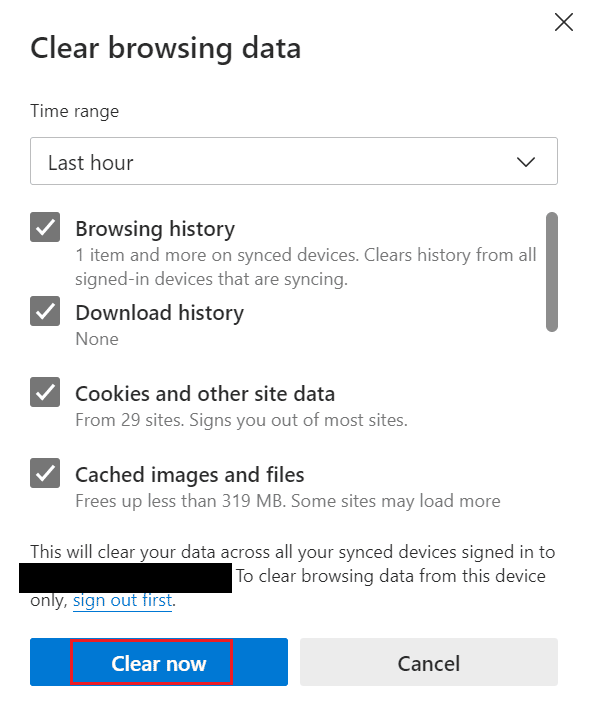
Продолжайте читать, чтобы узнать, как очистить кеш и файлы cookie в Microsoft Edge.
Читайте также : Как очистить кэш на телевизоре Samsung
Как автоматически очистить кеш в Microsoft Edge?
Если вам не нравится делать что-то вручную, воспользуйтесь этим методом. Как только вы включите кешированные изображения и файлы, а также историю просмотров, все временные файлы будут удалены автоматически. Итак, обратитесь к шагам, перечисленным ниже, чтобы узнать, как очистить кеш в Microsoft Edge:
1. Сначала откройте Microsoft Edge .
2. Щелкните трехточечный значок > параметр «Настройки» .
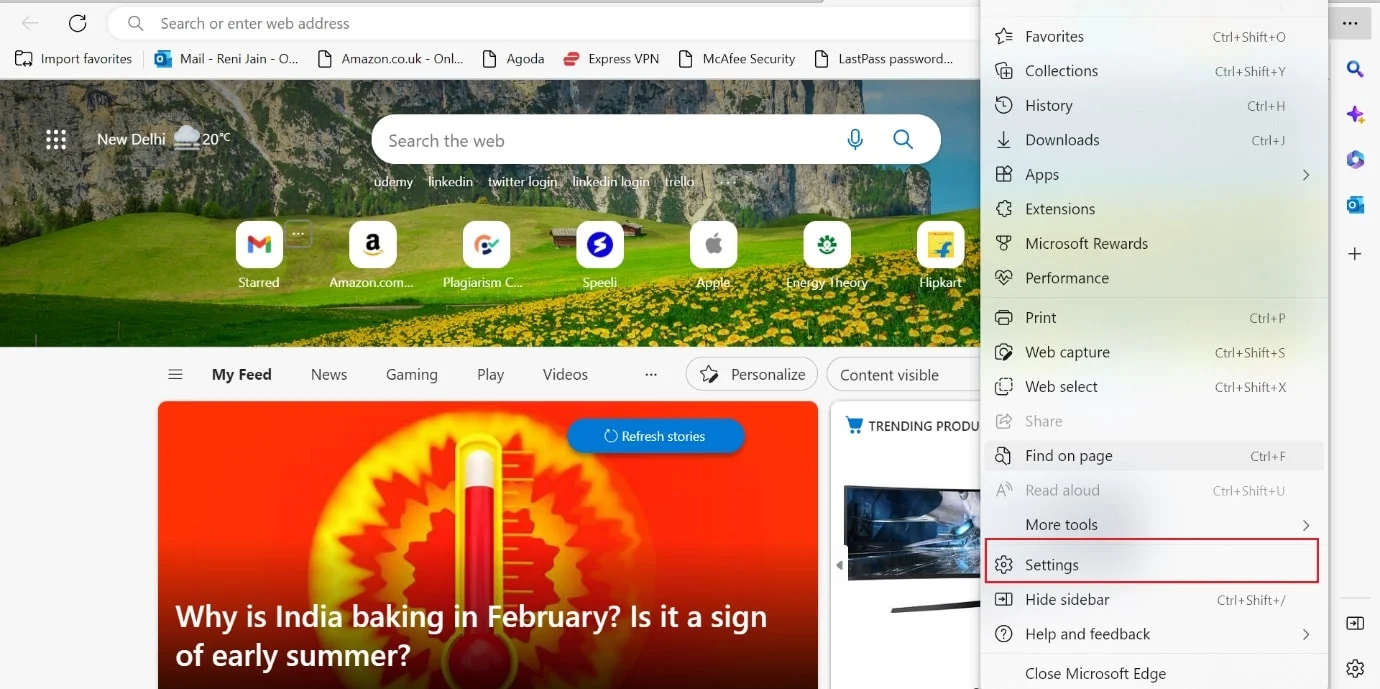
3. Теперь нажмите Конфиденциальность, поиск и службы > Выберите, что очищать каждый раз, когда вы закрываете браузер .
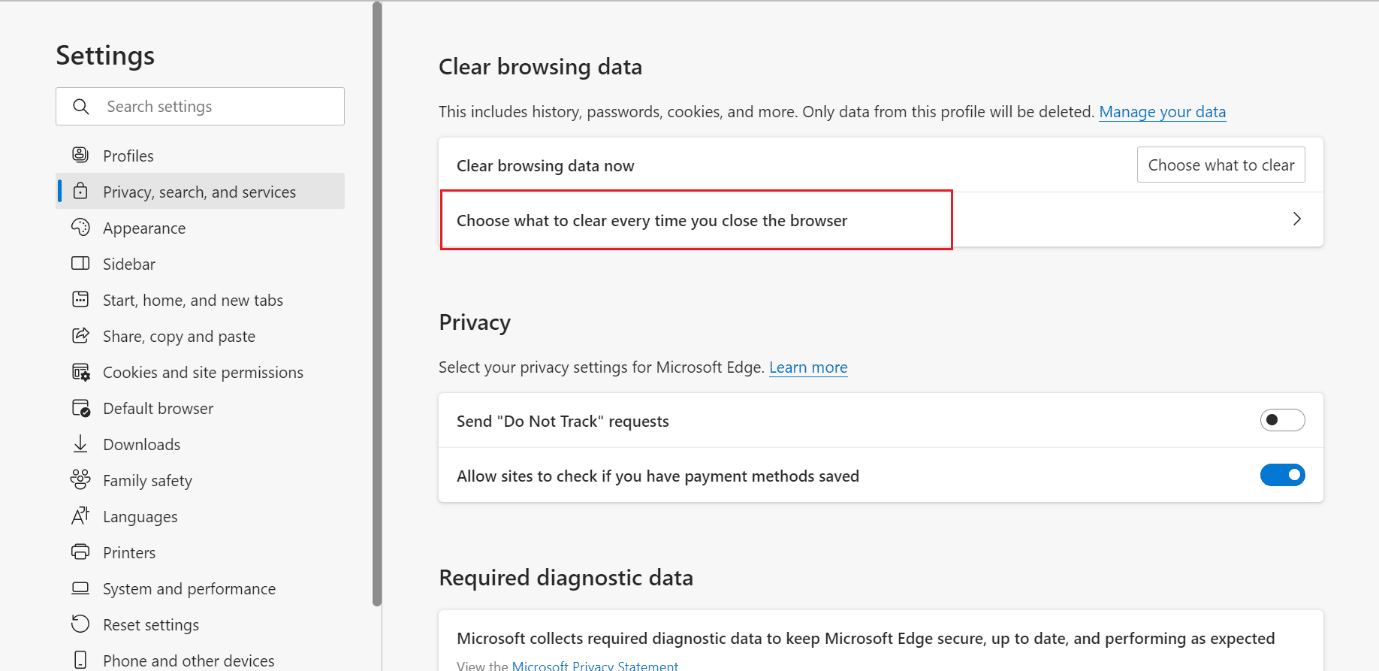
4. Включите переключатели для параметров «История просмотров» и «Кэшированные изображения и файлы» , как показано на рисунке.

Примечание . После того, как вы включите эти два параметра, кэш и история просмотров будут автоматически очищаться всякий раз, когда вы закрываете Microsoft Edge в Windows.
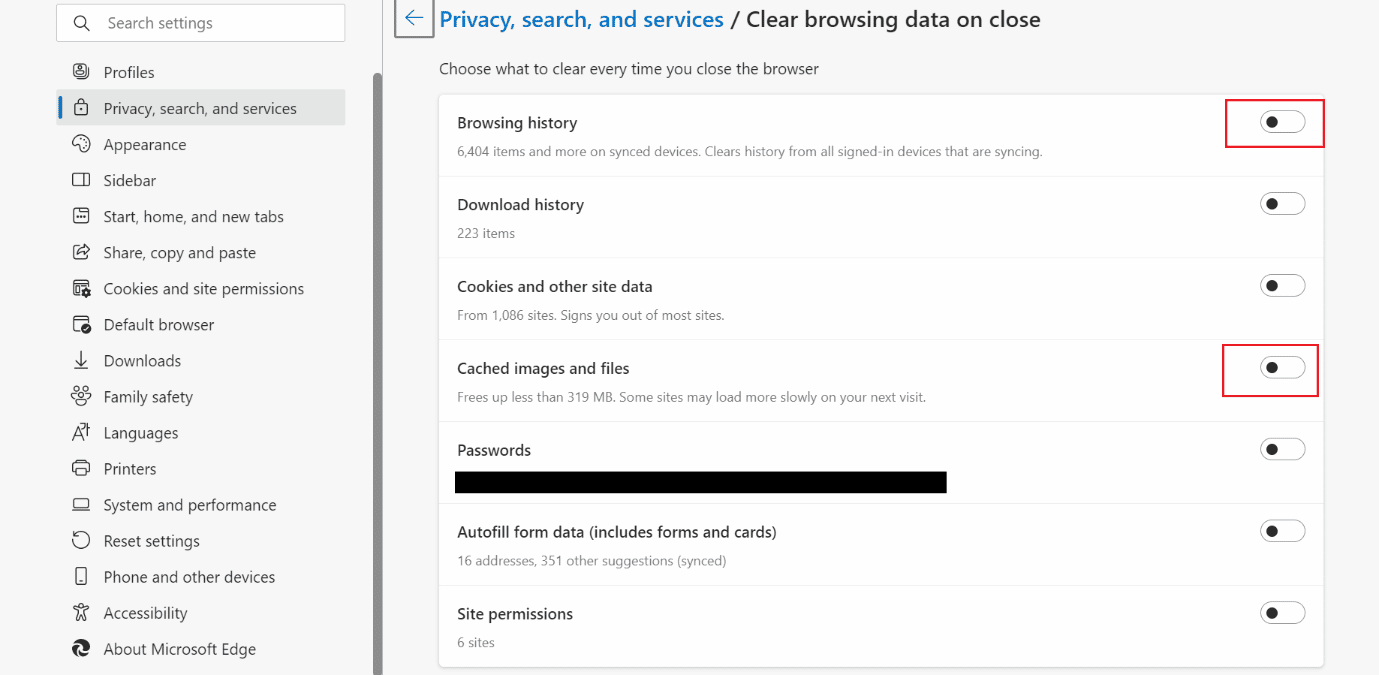
Как удалить файлы cookie в Microsoft Edge?
Файлы cookie улучшают ваш пользовательский интерфейс, сохраняя информацию о просмотре; благодаря сохраненной информации вам не нужно снова выбирать свои предпочтения. Но вам следует удалить его, если вы делитесь своим устройством с другими. Кроме того, устаревшие файлы cookie могут создавать проблемы при посещении обновленного сайта. Чтобы узнать, как удалить файлы cookie в Microsoft Edge, продолжайте читать дальше.
Вариант I: удалить все файлы cookie
Чтобы удалить все файлы cookie в обсуждаемом веб-браузере, выполните действия, перечисленные ниже:
1. Откройте Microsoft Edge на своем ПК.
2. Теперь нажмите клавиши Ctrl + Shift + Delete , чтобы открыть окна «Очистить просмотр данных» .
3. Выберите временной диапазон из раскрывающегося списка.
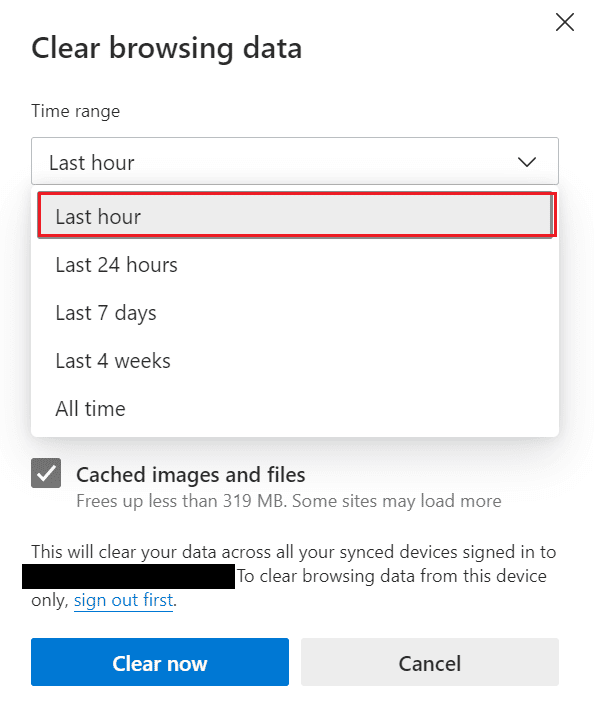
4. После этого установите только флажок для параметра «Файлы cookie и другие данные сайта ».
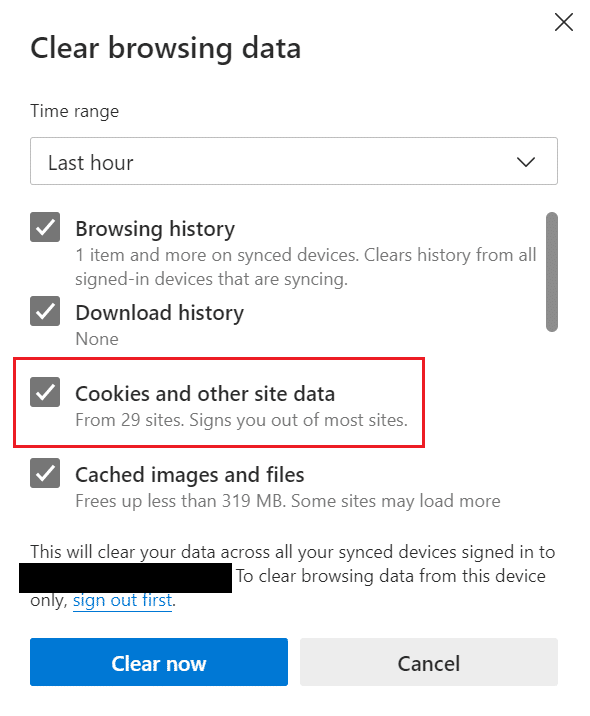
5. Нажмите «Очистить сейчас» , чтобы удалить все файлы cookie за выбранный вами период времени.
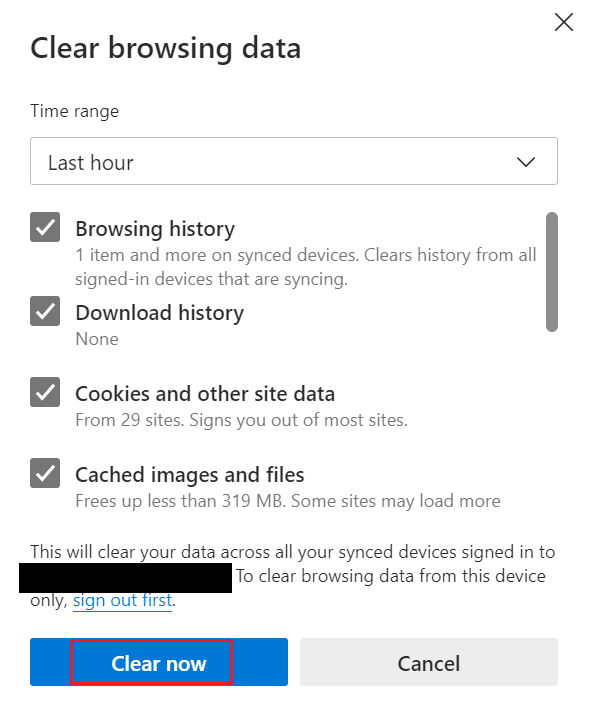
Читайте также : Как очистить кэш и куки в Google Chrome
Вариант II: с определенного сайта
Если вы заметили снижение производительности браузера после посещения сомнительного веб-сайта, вы можете удалить файлы cookie для этого конкретного сайта. Кроме того, если антивирусное программное обеспечение на вашем компьютере помечает файл cookie, вам следует удалить его. Кроме того, вы можете удалить сторонние файлы cookie, так как это может сделать вас уязвимыми. Шаги, чтобы выполнить то же самое на вашем ПК, приведены ниже:
1. Запустите Microsoft Edge и щелкните значок с тремя точками .
2. Щелкните Настройки .
3. Теперь выберите вкладку «Файлы cookie и разрешения сайта» на левой панели.
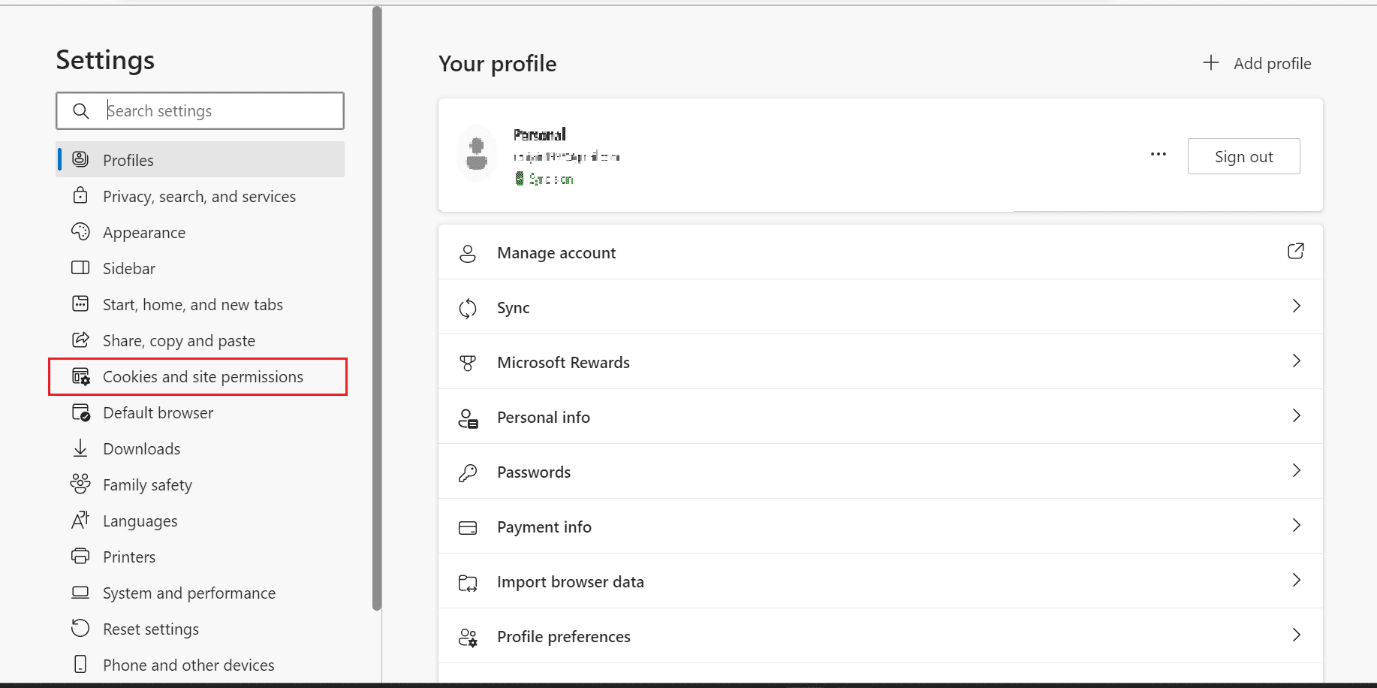
4. Здесь нажмите Управление и удалите файлы cookie и данные сайта .
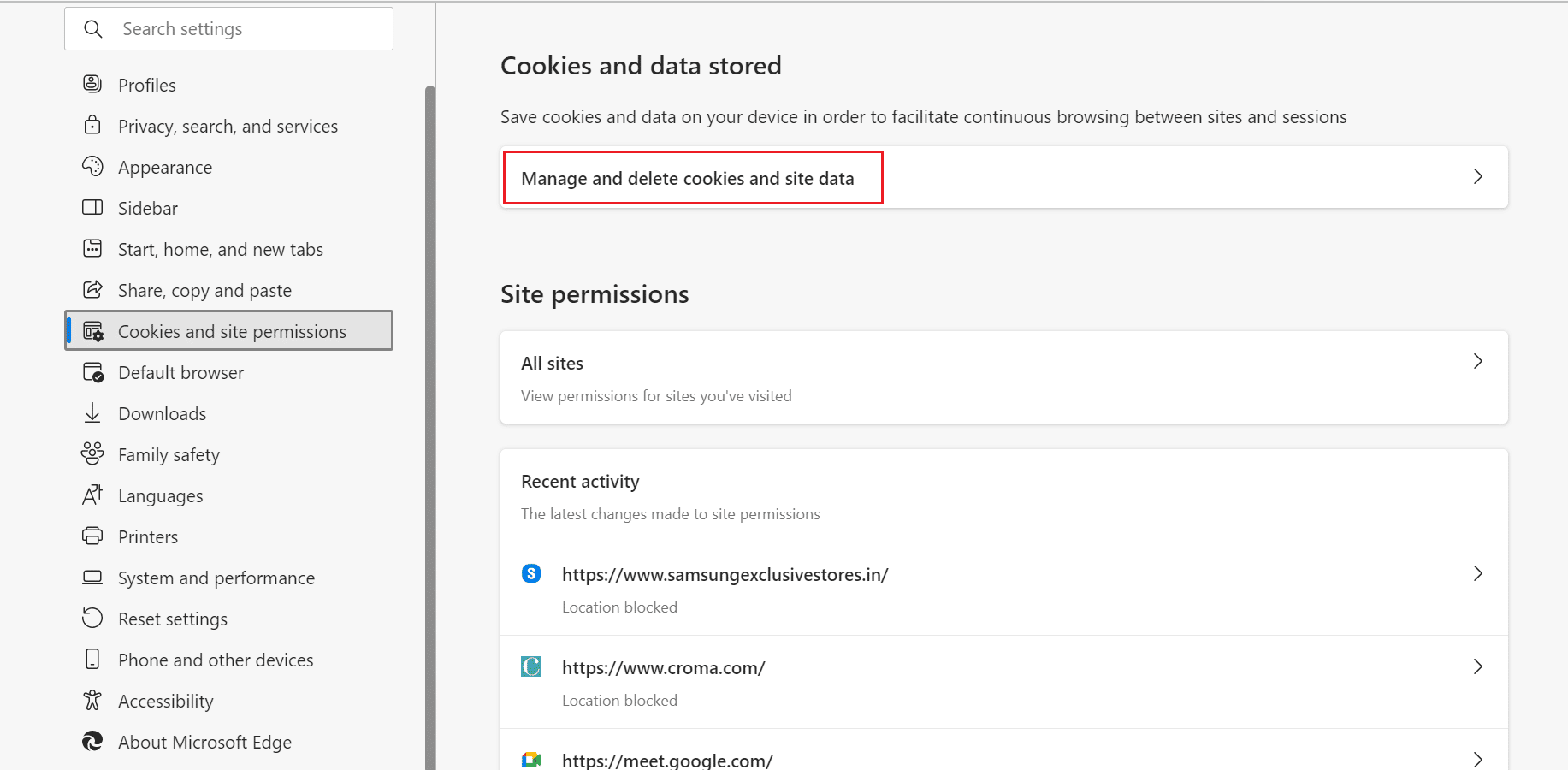
5. Затем нажмите Просмотреть все файлы cookie и данные сайта .
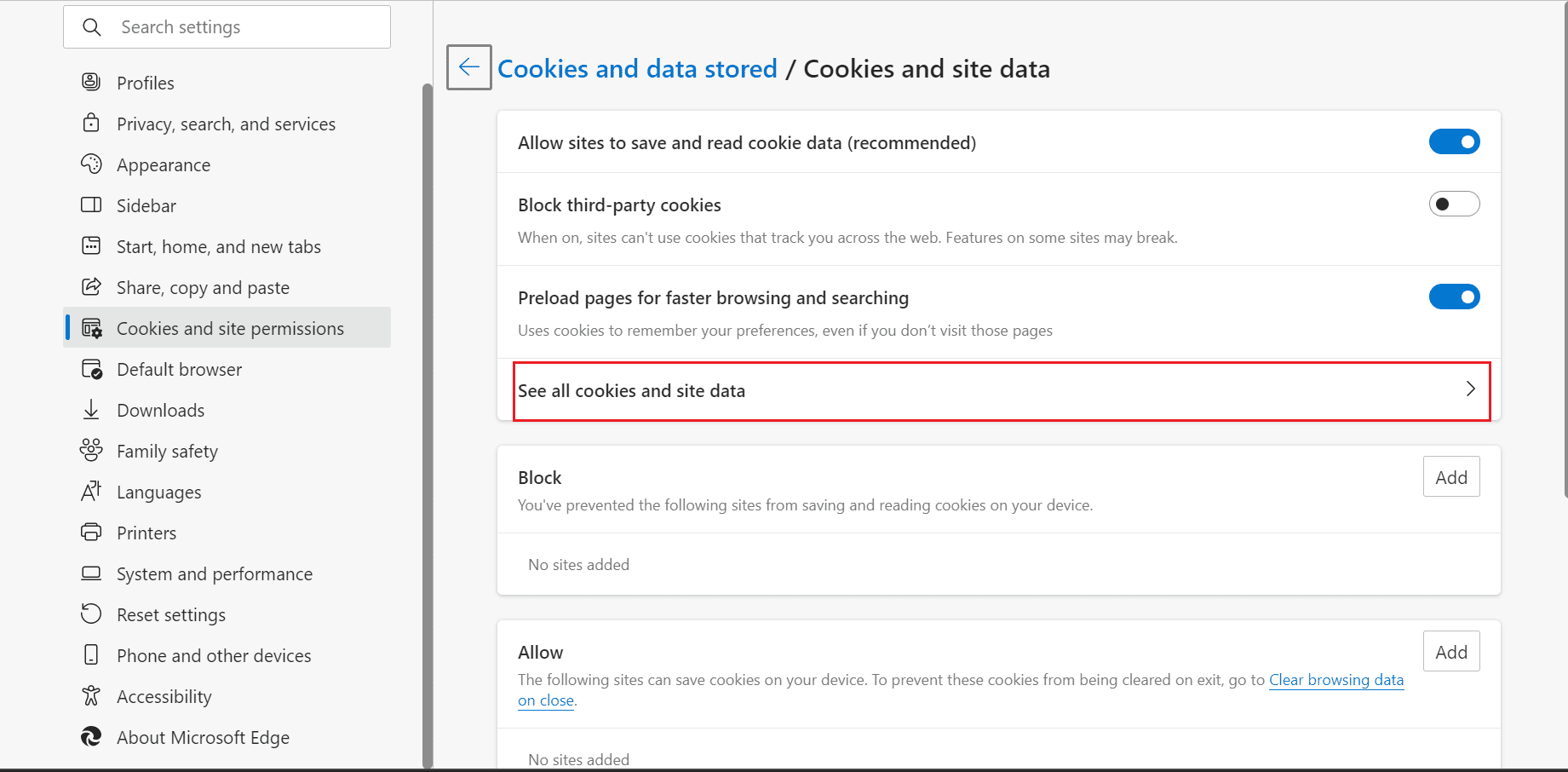
6. Здесь щелкните стрелку раскрывающегося списка от нужного сайта , для которого вы хотите удалить файлы cookie.
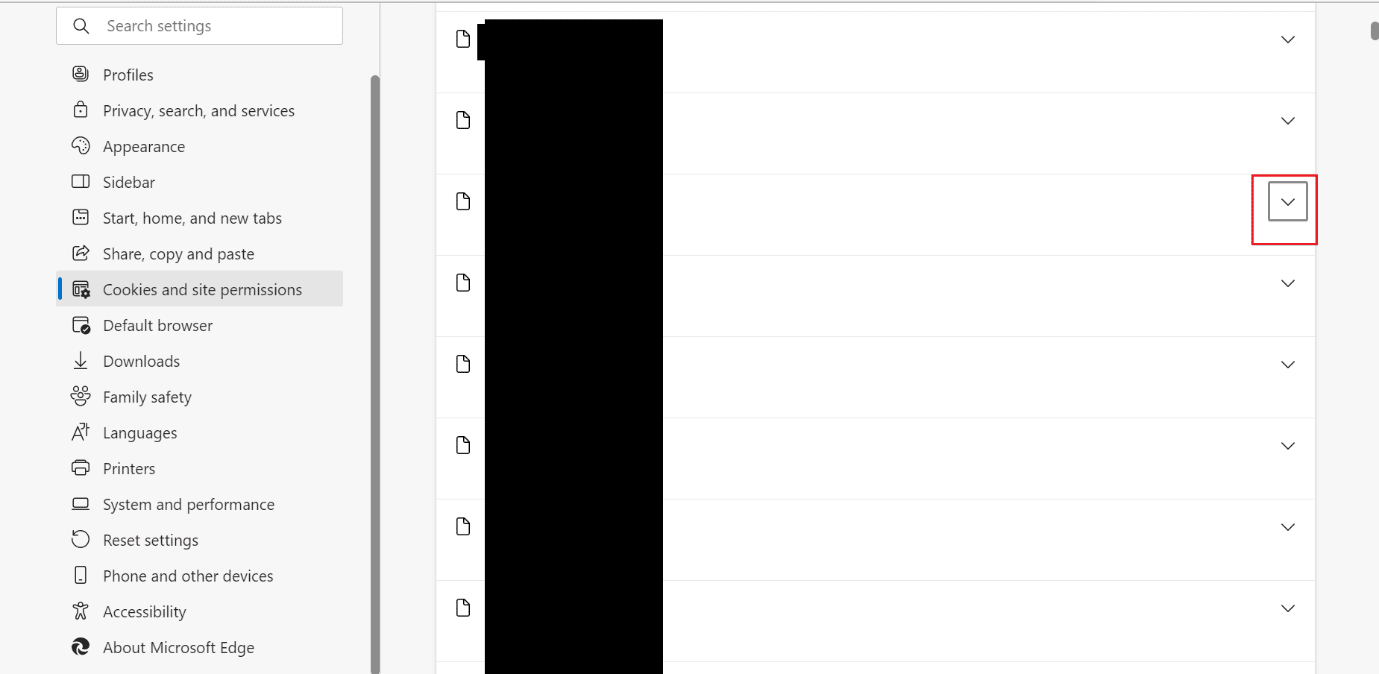
7. Наконец, щелкните значок «Удалить» .
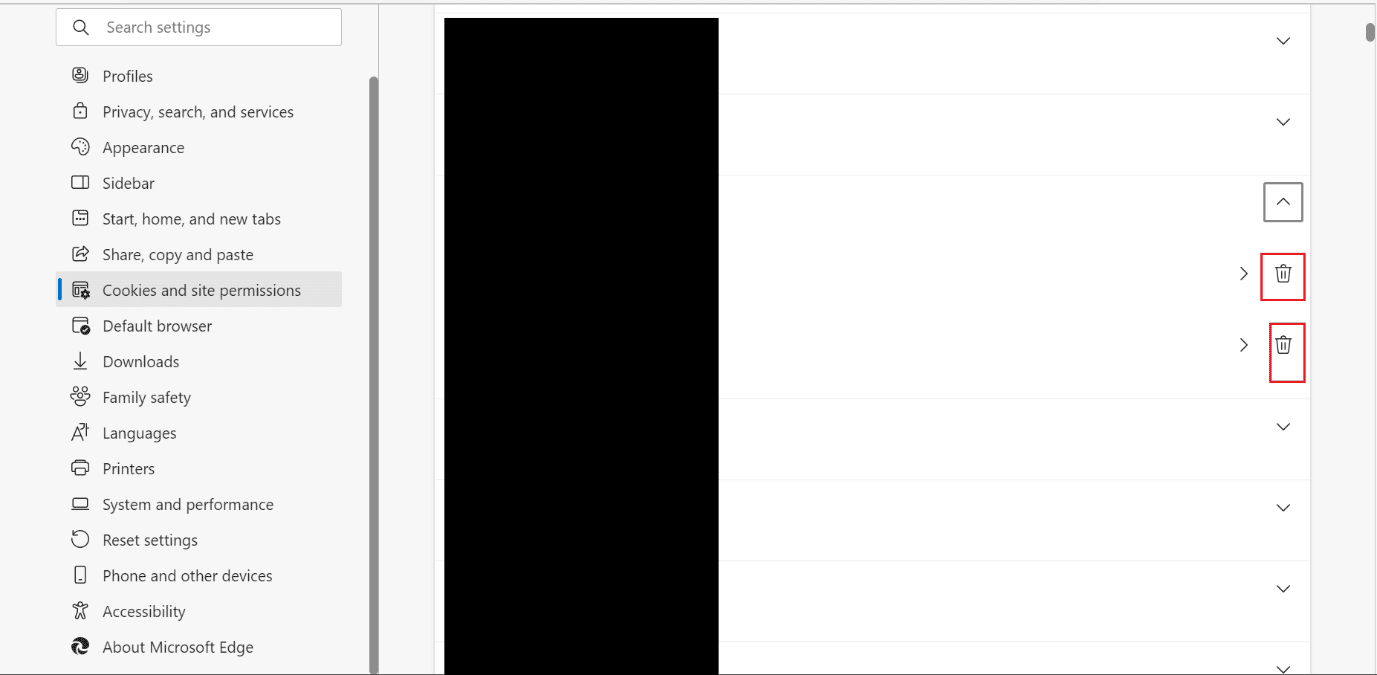
Читайте также : Исправить ярлык Microsoft Edge, который продолжает появляться на рабочем столе
Вариант III: каждый раз, когда вы закрываете край
Это еще один метод, который будет удалять файлы cookie каждый раз, когда вы закрываете браузер. Он для всех, кто хочет сэкономить время и не имеет личного устройства. Обратитесь к шагам, указанным ниже, чтобы узнать, как автоматически удалять файлы cookie в Microsoft Edge:
1. Перейдите на страницу настроек Microsoft Edge .
2. Теперь нажмите Конфиденциальность, поиск и службы > Выберите, что следует очищать каждый раз, когда вы закрываете браузер .
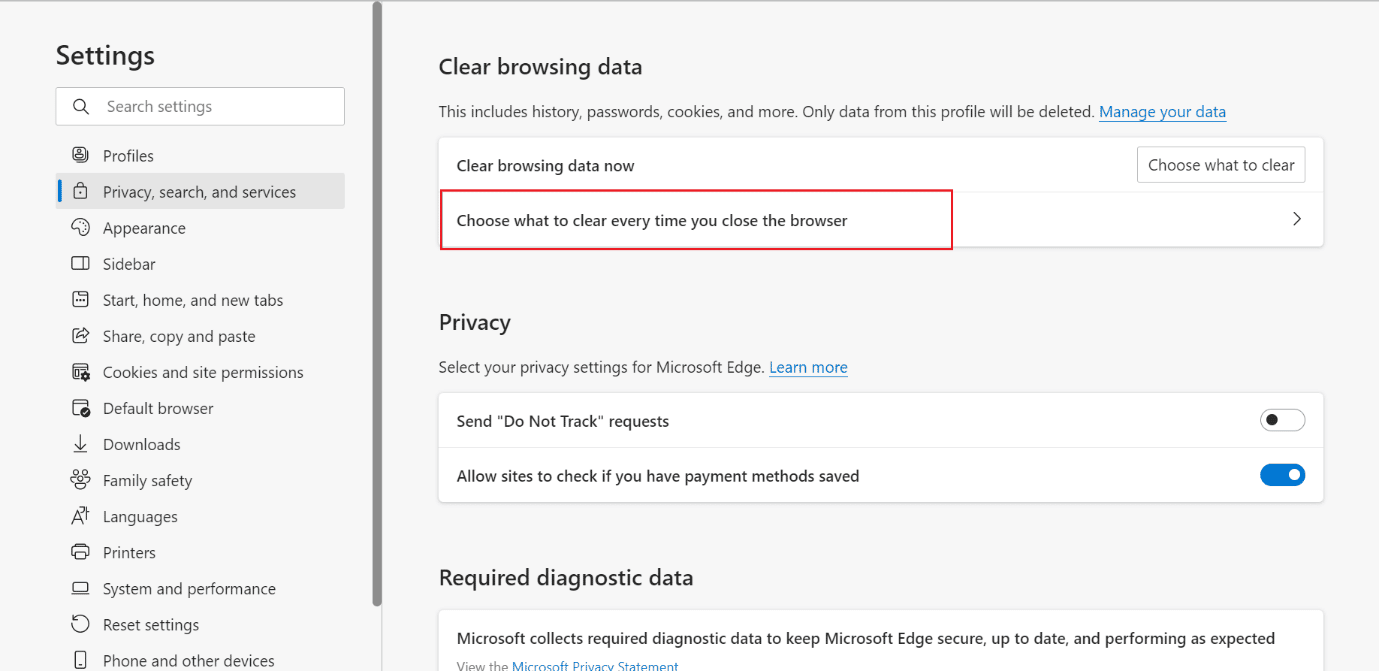
3. После этого включите переключатель для параметра «Файлы cookie и другие данные сайта ».
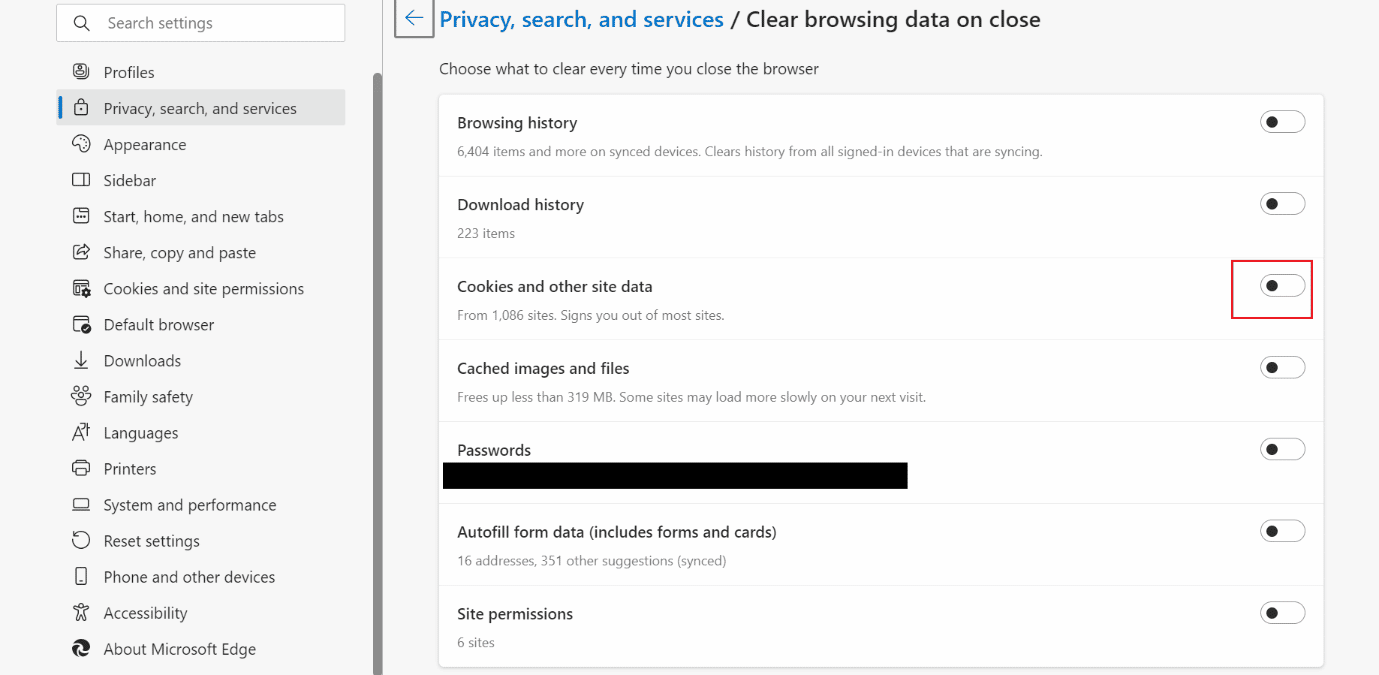
Рекомендуется :
- 9 способов исправить ошибку Apex Legends «Серверы не найдены»
- Как экспортировать контакты из Gmail
- Как очистить кэш Spotify в Windows 10
- [РУКОВОДСТВО] Сброс Microsoft Edge до настроек по умолчанию
Мы надеемся, что вы узнали , как очистить кеш и файлы cookie в Microsoft Edge и нужно ли очищать кеш в Edge. Не стесняйтесь обращаться к нам со своими вопросами и предложениями через раздел комментариев ниже. Кроме того, дайте нам знать, что вы хотите узнать о следующем.
